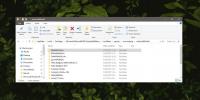Windows 10'da Wlan İçin Barındırılan Ağ Desteği Nasıl Onarılır
Windows uzun süredir etkin nokta oluşturma yeteneğine sahip. Sisteminizde mevcut olan doğru donanıma tabidir, yani ağ yonga setinizin bunu desteklemesi gerekir. Windows 7 ve 8 / 8.1'de mobil erişim noktası Komut İstemi aracılığıyla etkinleştirilir. Windows 10'da, İşlem Merkezi'nde kullanışlı küçük bir geçiş var herşeyi halleder. Yine de, bu sıcak nokta biraz farklı çalışıyor ve Windows 10 1803'teki kullanıcılar Komut İstemi'nden bir sıcak nokta oluşturmak isteyebilir. Bunu yaparken, bir etkin nokta oluşturabilmenize rağmen, yonga setinizde Wlan için Barındırılan Ağ Desteği olmadığını keşfetmiş olabilirsiniz. Dahası, İçerik Oluşturucu Güncellemesi'nde ağ desteği barındırmış olabilirsiniz, ancak kayboldu. Bu sorun sürücülerin bir sonucudur.

Sebep olmak
Windows 10'u daha yeni bir sürüme güncellediğinizde, yeni sürücüler de yükledi. Belirli birkaç ağ yonga kümesi için, yani aşağıda listelenenler için, Barındırılan Ağ Desteği ile sonuçlanmaz.
- Intel® Çift Bant Kablosuz-AC 3165
- Intel® Çift Bant Kablosuz-AC 3168
- Intel® Çift Bant Kablosuz-AC 7265
- Intel® Çift Bant Kablosuz-AC 8260
- Intel® Çift Bant Kablosuz-AC 8265
- Intel® Çift Bant Kablosuz-N 7265
- Intel® Üç Bantlı Kablosuz-AC 17265
- Intel® Üç Bantlı Kablosuz-AC 18260
- Intel® Kablosuz-AC 9260
- Intel® Kablosuz-AC 9461
- Intel® Kablosuz-AC 9462
- Intel® Kablosuz-AC 9560
- Intel® Kablosuz-N 7265
Ağ Chispet'ini Kontrol Edin
Aygıt Yöneticisi'ni açarak bu yonga setlerinden birine sahip olup olmadığınızı kontrol edebilirsiniz. Ağ Bağdaştırıcıları'nı genişletin ve bu yonga kümelerinden birini arayın.

Barındırılan Ağ Desteği Yok Onar
Sorun kullandığınız ağ sürücüsünde yatmaktadır. Windows 10 1708 ve sonraki sürümlerde yeni API ile uyumlu olacak şekilde güncellenmemiştir. Sürücü sürümü 17.16.0, size barındırılan ağ desteği verecek olan ancak daha sonraki bir sürüme güncellenmiş olan sürümdür. Çözüm, sürücüyü geri almak veya biraz zor olan eski sürücüyü kurmaktır.
Aygıt Yöneticisi'nde geri alma seçeneğiniz varsa bunu kullanın. Değilse, indirmeniz gerekir Intel® PROSet / Windows 8 için Kablosuz Yazılım ve Sürücüler. Bu sürücünün sürümü 17.16.0'dır.
Ardından, sisteminizi güvenli moda getirmeniz gerekir. Windows 10'u güvenli moda başlatmak için, Başlat menüsünü açın ve güç düğmesine tıklayın. Shift tuşunu basılı tutun ve güç menüsünde Yeniden Başlat'ı tıklayın. Sisteminiz yeniden başlatıldığında, Sorun Giderme> Gelişmiş seçenekler> Diğer kurtarma seçeneklerine bakın> Başlangıç ayarları'na gidin ve Yeniden Başlat'ı tıklayın. Bir sonraki ekranda 4 tuşuna dokunun.
Güvenli moda geçtikten sonra WiFi ağınıza bağlanmamalısınız. Eğer öyleyse, Ayarlar uygulamasından ağı unutun.
Aygıt Yöneticisi'ni açın ve Ağ Bağdaştırıcısı'nı genişletin. Yonga setinizi seçin ve sağ tıklayın. Bağlam menüsünden Sürücüyü Güncelle'yi seçin. Bilgisayarıma yazılımda gözat> Bilgisayarımdaki kullanılabilir sürücüler listesinden seçmeme izin ver'i seçin. Listeden yonga setiniz için Intel sürücüsünü seçin ve yüklemesine izin verin.
Kurulum bittikten sonra bir hata alabilirsiniz ve kurulum biraz zaman alabilir (15 dakikaya kadar). Ne olursa olsun, sisteminizi yeniden başlatın ve normal moda döneceksiniz. Aşağıdaki komutu çalıştırın ve barındırılan ağ desteği şimdi çalışmalıdır. Sürücü sürümünüz de 17.16.0 veya daha eski bir sürüme indirilmelidir.
netsh wlan sürücüleri göster

En son sürücü sürümüne dönmek istediğinizde, Aygıt Yöneticisi'ne gidin, Ağ Bağdaştırıcıları'nı genişletin, yonga setinize sağ tıklayın ve Sürücüyü güncelle'yi seçin.
Arama
Yakın Zamanda Gönderilenler
15'ten Fazla Güvenli Yazma ile Dosyaları Kalıcı Olarak Silme
Herhangi bir yanlış kullanımdan veya 'sızıntı' düdük çalma senaryos...
Windows 10'da Pano Geçmişini Görüntüleme
Windows 10'da bir pano yöneticisi uygulaması kullanıyorsanız, Windo...
Windows 10'da Minecraft dünyalarını yedekleme ve geri yükleme
Minecraft her türlü desteği özelleştirme seçenekleri. Genel olarak ...